Boekhoudkundig Last updated: 2021-05-26
Basis Boekhoudkundig (O3)
Periodes
Bestand - Globale Parameters - Boekhoudkundig - PeriodesAan de hand van dit scherm kunt u de juiste boekhoudkundige periode kiezen

- Grenzen boekjaar : begin- en einddatum van uw boekjaar
- BTW-aangifte : per kwartaal/maandelijks/geen
- Huidige periode : In welke boekhoudkundige periode bent u momenteel aan het werken?
- Vorige periode : Wat is de vorige boekhoudkundige periode waarin u gewerkt hebt?
In de grid eronder hebt u een overzicht van alle periodes van dit boekjaar, al dan niet definitief afgesloten.
In de laatste kolom 'Intra', ziet u of de Intrastat-aangifte al aangemaakt werd.
U kunt geen Intrastat aangifte opmaken vooraleer uw periode definitief werd afgesloten.
De periode definitief afsluiten doet u na het maken van de BTW-aangifte, u krijgt de vraagstelling :

Wanneer u hier kiest voor JA, is de periode definitief afgesloten en kunt u GEEN wijzigingen meer aanbrengen in deze periode. U kunt vervolgens de intrastat-aangifte opmaken indien nodig.
Nieuw boekjaar
Volgende stappen moeten gevolgd worden bij de overgang naar een nieuw boekjaar (na afsluiten vorige periode):
- Nieuwe toegang : recht tot creatie nieuw boekjaar
- Direct klikken op nieuw boekjaar (naast begin en einddatum grenzen boekjaar).

- Na periodes kiezen en opslaan verkrijg je direct scherm ivm nummering dagboeken.
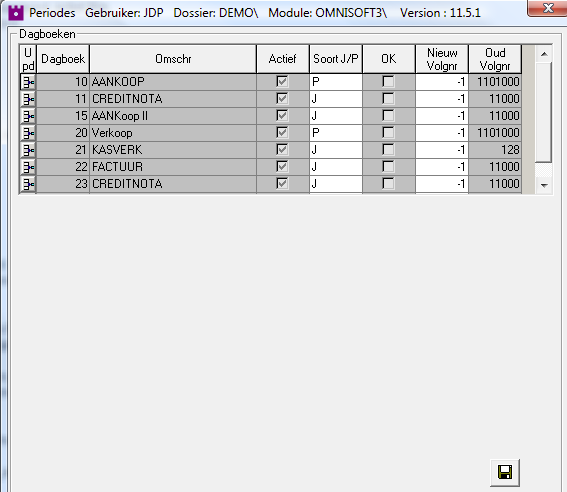
- In de kolom “Soort J/P” kan gekozen worden ivm welk soort nummering : J = per boekjaar, P = per boekhoudkundige periode
Indien gekozen wordt voor J(per boekjaar) kan direct in kolom nieuw volgnr de nummering ingevuld worden, in de kolom oud volgnr staat de nummering van het vorig boekjaar Indien gekozen wordt voor P (per boekhoudkundige periode) kan op de knop links van het dagboeknummer geklikt worden zodat een extra scherm geopend wordt:
Na het opslaan worden deze nummering direct opgeslaan in de dagboeken_volgnrs
- Via de knop
 (=volgnr dagboeken) verkrijg je ook het scherm van de volgnrs per dagboek
(=volgnr dagboeken) verkrijg je ook het scherm van de volgnrs per dagboek
Banken
Bestand - Algemene Parameters - Boekhoudkundig => Banken)
Aan de hand van dit scherm kan u banken creëren
Algemeen
Velden
- Code bank: unieke code per bank
- Naam bank: naam van de bank
- Initialen : afkorting van de naam van de bank
- Banktype : 1 = Bank, 2 = Kas, 3 = Diversen of 4 = Beginbalans
- Algemene rekening: rekening uit rekeningstelsel waarop geboekt wordt
- Munt: munteenheid voor deze rekening vb EUR
- Uittrekselnummer : Nummer van het laatste bankuittreksel
- Saldo: algemeen saldo op de rekening voor deze bank, kan enkel aangepast worden m.b.v. paswoord (contact opnemen met Computercenter)
- Bank rekeningnr: vb. 12-123456789-12
Boekhouding
- Codenummer bank (999) : Codenummer van de bank (zie tabblad algemeen), telt max. 3 cijfers
- Locatie Betalingsbestanden : Path waar de betalingsbestanden moeten weggeschreven worden. Bladeren kan via

- Wachtreknr Betalingsbest. : Rekeningnummer waarop de betalingsbestanden moeten weggeschreven worden.
- Volgnr. Betalingsbest. : Automatisch volgnummer van de betalingsbestanden, kan enkel gewijzigd worden m.b.v. paswoord.
- Wachtreknr. coda-best. : Rekeningnummer waarop de codabestanden moeten weggeschreven worden.
Wanneer er gebruik gemaakt wordt van digitaal bestand voor de nieuwe bank, moet ook volgende worden uitgevoerd:
Hiervoor moet er ook een extra diverse bank (bijv 53) aangemaakt worden en een extra bijhorende wachtrekening.
Indien u dit nummer ook nog eens op uw verkoopfacturen wilt hebben, moet dit ook in de layout aangepast worden. Rekeningnummer toe te voegen in hoofding en/of voetnoot, eventueel voor de verschillende talen.
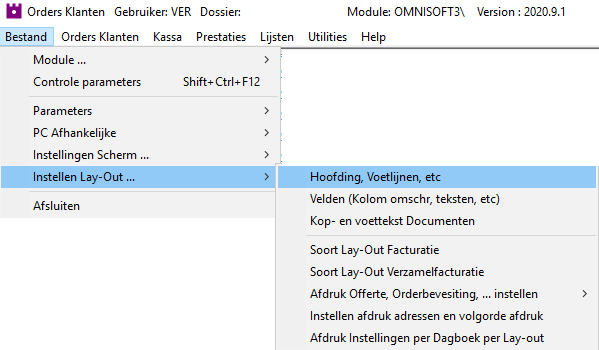
BTW-codes
U kunt verschillende BTW-codes aanmaken. Aan iedere BTW-code kan een percentage toegekend worden. Deze btw-percentages worden gebruikt om te koppelen aan klanten, leveranciers en artikelen.
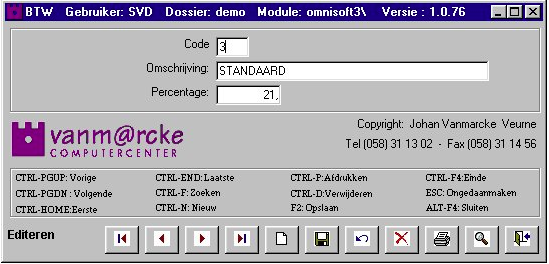
Velden
- Code: uniek nummer die de code voor het btw_tarief weergeeft, vb. 1 (max 9)
- Omschrijving: omschrijving van het btw-tarief, vb. voedingsmiddelen
- Percentage: btw_tarief zelf, vb. 21%
BTW-types klanten
Bestand - Globale Parameters - Boekhoudkundig - BTW-types klanten
Aan de hand van dit scherm kunt u verschillende BTW-types creëren :
- Code : code van het BTW-type (bv. M voor medecontractant)
- Omschrijving : omschrijving van het BTW-type. Enkele voorbeelden :
- medecontractant
- BTW-plichtig
- export
- fiscaal vertegenwoordiger
- intracommunautair
- leveren van diensten aan IC-landen
- leveren van prestaties aan IC-landen
- margeregeling
- particulier
- vrijgesteld
- werken uitgevoerd aan private woningen > 5 jaar
- niet opnemen in BTW-aangifte
- ...
Het BTW-type (BTW-kode) wordt gelinkt aan de klant in de klantenfiche, via de knop 'Boekhoudkundige informatie' :

Deze BTW-kode kan afgedrukt worden op de factuur indien dit ingesteld is in de parameters : module Orders klanten - Bestand - Instellen Lay-out - Afdruk offerte, orderbevestiging instellen... - Details secties (BTW-code)
Teksten BTW-types aanpassen
- Basis
- Globale parameters
- Boekhoudkundig
- BTW-Types Klanten
- Volgende btw-types oproepen en teksten aanpassen :
- D : Leveren van diensten aan IC-landen
- I : Intracommunautair
- M : Medecontractant
- Q : Leveren van prestaties aan IC-landen

De verschillende talen invullen en opslaan - Nederlands : Btw verlegd
- Frans : Autoliquidation de la TVA
- Duits : Umkehrung der Steuerschuldnerschaft
- Engels : Reverse charge
Via pijlen naar volgende btw-type gaan
Lettertype en grootte kunnen aangepast worden door eerst de tekst te selecteren en dan kleur, lettertype, … via de mogelijkheden in het blauwe kader
!! Vanaf versie 2020.6.2 is het mogelijk om de default teksten te laten invullen !!
Hiermee worden de omschrijvingen en memo in de 4 talen van volgende btw-types (D, I, M, Q en W) ingevuld met de default teksten

Dagboeken
Bestand - globale parameters - boekhoudkundig => dagboeken
Nieuwe manier om de nummering van de dagboeken op te roepen
Via de knop volgnummer factuur verkrijg je een scherm met daarin de volgnummers van dit dagboek
Hierin kunnen de nummers gewijzigd worden en opgeslagen
Velden
- Dagboeknr: dagboeknr. van het dagboek. Voor aankoopdagboek tussen 10 en 20, verkoopdagboek tussen 20 en 30, financieel dagboek tussen 30 en 40.
- Omschrijving: naam van het dagboek
- Actief (J/N): Een eerder gecreëerd dagboek kan op non-actief gezet worden indien u dit niet meer wenst te gebruiken.
- Laatste factuurnummer: hier vult u het factuurnummer in dat juist voorafgaat aan het nummer waarmee u volgende factuur wil starten.
- Opgelet bij aanpassen factuurnummering !
- U dient er mee rekening te houden dat ieder factuurnummer uniek moet zijn, dus begin best met een "jaarcode".
Voorbeeld : jaar 2006, factuur 1 : factuurnummer = 060001 => bij laatste factuurnummer vult u dan in : 060000.
-
- De factuurnummering moet opvolgen, er mogen geen 'gaten' zijn in de nummering. Hou hiermee dus rekening wanneer u de nummering aanpast !
Grootboeken
Aan de hand van dit scherm kan u grootboeken ingeven.

Velden
- Code: nummer van 1 tot 9
- Omschrijving: omschrijving van het grootboek
